
Íme néhány a legfontosabb ROBOCOPY funkció:
- többszálú másolás;
- adatok tükrözése vagy másolása (biztonsági másolat) "menet közben";
- automatikus másolás folytatása.
A cikk példái elsősorban kezdőknek szólnak. A tapasztalt felhasználók itt és itt megismerhetik a ROBOCOPY kiegészítő funkcióit:
A parancsok listájának megtekintéséhez a parancssorban egyszerűen be is írhatja robocopy /? és nyomja meg az enter billentyűt.
A ROBOCOPY csak a teljes mappákat tudja lemásolni. Az alkalmazás nem működik egyes fájlokkal.
Állítsa be a másolási beállításokat
A legegyszerűbb módja annak a parancsnak a megadása, amellyel a ROBOCOPY kötegelt fájlon keresztül hajtja végre a feladatokat (fájl kiterjesztéssel) .BAT vagy .cmd). A kötegelt fájl egy egyszerű szöveges fájl, amelyben a parancsok egymás után vannak megadva.
1. lépés
Start -> Minden program -> Kiegészítők -> Jegyzettömb.
2. lépés
Ezután be kell írnia a szükséges parancsokat a Jegyzettömbbe, és el kell mentenie a fájlt a kiterjesztéssel .BAT, majd kattintson duplán rá, ezzel elindítva a feldolgozási parancsokat.
A program működésének bemutatására három mappát hoztam létre (data1, adat2 és Data3) tartalommal, amelyet lemásolni kell. Az egyik mappa az E meghajtón található, a másik kettő az F: meghajtón található. Másolni szeretném ezeket a mappákat az alábbiak szerint:
Data1 az E meghajtón: - másolás a G meghajtó Biztonsági másolatok mappájába: (külső USB meghajtó)
Data2 az F meghajtón: - másolás a G meghajtó Biztonsági másolatok mappájába: (külső USB meghajtó)
Data3 az F meghajtón: - másolás a Biztonsági másolatok mappába a Q meghajtón: (hálózati tárolás)
A ROBOCOPY parancsai a következők:
robocopy
Saját esetemben a kívánt cél elérése érdekében egy szövegfájlba be kell írnom:
 Textrobocopy megjelenítése / elrejtése E: \ Data1 G: \ Backups \ Data1
Textrobocopy megjelenítése / elrejtése E: \ Data1 G: \ Backups \ Data1robocopy F: \ Data2 G: \ Backups \ Data2
robocopy F: \ Data3 Q: \ Backups \ Data3
szünet
Itt vannak a források
E: \ Data1
F: \ Data2
F: \ Data3
és könyvtárak fájlok másolására
G: \ Biztonsági mentések \ Adat1
G: \ Biztonsági mentések \ Data2
K: \ Biztonsági mentések \ Data3
Ezekre az elemekre szükség van a ROBOCOPY működéséhez.
A csapat SZÜNET A parancslista végén nem engedi a parancssor bezárását, miután a másolási folyamat befejeződött. Így biztonságosan megnézheti a program eredményeit.
Most kattintson duplán a létrehozottra .BAT fájl, a parancssor elindul, és a ROBOCOPY befejezi a feladatokat.
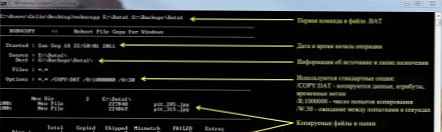
A ROBOCOPY funkció teljes erejének teljes kihasználása érdekében be kell írnia néhány további opciót maga a program parancssorába..
A következő példában a meglévő parancsokat úgy módosítom, hogy:
1) A megadott mappában lévő összes almappát lemásolták, még akkor is, ha üres.
2) Csak az új vagy megváltozott fájlokat és mappákat adtuk hozzá a meglévő biztonsági mentéshez, amelyet éppen készítettünk (ez a folyamat kevesebb időt vesz igénybe).
3) A folyamatjelző sáv nem jelenik meg - a művelet állapotával kapcsolatos információk nem jelennek meg, innen egy sokkal kisebb naplófájl jön létre.
4) A parancsablakban megjelenített információkat külön naplófájlba mentették a további tanulmányozáshoz.
A fentiek végrehajtásához néhány lehetőséget kell adnia a meglévő ROBOCOPY parancsokhoz:
 Textrobocopy megjelenítése / elrejtése E: \ Data1 G: \ Backups \ Data1 / e / mir / np /log:backup_log.txt
Textrobocopy megjelenítése / elrejtése E: \ Data1 G: \ Backups \ Data1 / e / mir / np /log:backup_log.txtmásolat F: \ Data2 G: \ Biztonsági másolatok \ Data2 / e / mir / np /log+:backup_log.txt
robocopy F: \ Data3 Q: \ Backups \ Data3 / e / mir / np /log+:backup_log.txt
szünet
ahol:
/ e = másolja az összes almappát, még akkor is, ha üres
/ mir = tükrözés (csak új vagy megváltozott fájlokat másol)
/ np = ne jelenjen meg a folyamatjelző sáv
/ napló: = hozzon létre naplófájlt
rekord / log +: a .BAT fájl második és harmadik sora biztosítja, hogy a második és harmadik művelet eredményeit az első parancshoz létrehozott naplóba írjuk. Így három helyett csak egy naplófájl jön létre.
A naplófájlt ugyanabba a mappába menti, mint a .BAT fájlt.
Vigyázat! Rendkívül óvatosan használja a / MIR opciót, mivel bizonyos feltételek mellett a ROBOCOPY egy fájlt törölhet mind a forrásból, mind a biztonsági másolatból..
Ez általában akkor történik, ha a biztonsági mentési könyvtárban található fájlt / mappát törölték. A ROBOCOPY automatikusan "szinkronizálja" a biztonsági mentést és a forrás mappát, törölve ezzel a fájlt / mappát a forrás mappából. A helyzet elkerülése érdekében soha ne töröljön fájlokat / mappákat a biztonsági mentési könyvtárból. Először törölje a tartalmat a forrásmappából, majd készítsen biztonsági másolatot.
Ha kételkedik a tetteiben, akkor jobb, ha nem használja a / MIR opciót.
A fent megadott lehetőségekkel minden ROBOCOPY művelet a naplófájlba kerül, és nem jelenik meg a képernyőn. Annak érdekében, hogy a parancs végrehajtásával kapcsolatos információk megjelenjenek a képernyőn, és egyidejűleg naplófájlba kerüljenek, minden egyes parancshoz opciót kell hozzáadnia. / tee.
 Textrobocopy megjelenítése / elrejtése E: \ Data1 G: \ Backups \ Data1 / e / mir / np / tee /log:backup_log.txt
Textrobocopy megjelenítése / elrejtése E: \ Data1 G: \ Backups \ Data1 / e / mir / np / tee /log:backup_log.txtrobocopy F: \ Data2 G: \ Biztonsági mentések \ Data2 / e / mir / np / tee /log+:backup_log.txt
robocopy F: \ Data3 Q: \ Backups \ Data3 / e / mir / np / tee /log+:backup_log.txt
szünet
Így néz ki egy tipikus ROBOCOPY naplófájl. Ugyanez látható a programablakban..
 Szöveg megjelenítése / elrejtése--
Szöveg megjelenítése / elrejtése--ROBOCOPY :: Robusztus fájlmásolás Windows rendszerhez
--
Kezdés: 2011. szeptember 18., 23:35:01, vasárnap
Forrás: E: \ Data1 \
Dest: G: \ Biztonsági mentések \ Data1 \
Fájlok: *. *
Opciók: *. * / S / E / MÁSOLÁS: DAT / PURGE / MIR / R: 1 000 000 / W: 30
-
2 E: \ Data1 \
-
Összes másolt kihagyott eltérés Hibás extrák
Dírek: 1 0 1 0 0 0
Fájlok: 2 0 2 0 0 0
Bájt: 442,1 k 0 442,1 k 0 0 0
Idő: 0:00:00 0:00:00 0:00:00 0:00:00
Vége: 2012. szeptember 18., 23:35:01, vasárnap
Mivel az egyik mappát a NAS-re másolja, a biztonsági mentés során kommunikációs szünetek léphetnek fel. Emiatt néhány kritikus fájl elveszhet. Ennek elkerülése érdekében adja hozzá a lehetőséget a harmadik sorhoz / z amint az a spoiler alatt látható.
 Textrobocopy megjelenítése / elrejtése E: \ Data1 G: \ Backups \ Data1 / e / mir / np / tee /log:backup_log.txt
Textrobocopy megjelenítése / elrejtése E: \ Data1 G: \ Backups \ Data1 / e / mir / np / tee /log:backup_log.txtrobocopy F: \ Data2 G: \ Biztonsági mentések \ Data2 / e / mir / np / tee /log+:backup_log.txt
másolat F: \ Data3 Q: \ Biztonsági mentések \ Data3 / e / mir / np / z / tee /log+:backup_log.txt
Ez az opció lehetővé teszi, hogy hiba esetén megismételje az utolsó másolási kísérletet. A program 30 másodpercenként megpróbálja lemásolni a fájlt, amíg az nem sikerül..
A ROBOCOPY támogatja a többszálú másolást (opció / mt). Kiválaszthatja a szálak számát az 1 és 128 közötti tartományban. Alapértelmezés szerint 8 szálat használ..
 Textrobocopy megjelenítése / elrejtése E: \ Data1 G: \ Backups \ Data1 / e / mir / np / tee / mt: 4 /log:backup_log.txt
Textrobocopy megjelenítése / elrejtése E: \ Data1 G: \ Backups \ Data1 / e / mir / np / tee / mt: 4 /log:backup_log.txtmásolat F: \ Data2 G: \ Biztonsági mentések \ Data2 / e / mir / np / tee / mt: 4 /log+:backup_log.txt
másolat F: \ Data3 Q: \ Biztonsági mentések \ Data3 / e / mir / np / z / tee / mt /log+:backup_log.txt
Végül automatizálhatja az adatok biztonsági mentését a Windows 7 Feladatütemezővel (amely a Start -> Programok -> Kellékek -> Segédprogramok részben található). Csak hozzon létre egy egyszerű feladatot, és állítson be egy konkrét időpontot, amikor az ütemezőnek futtatnia kell a létrehozott kötegelt fájlt.











